Приложението за поща 10 на Windows има страхотна настройка, която ви позволява да получавате Desktop уведомление предупреждение със звук, когато пристигне нов имейл. Това е доста полезно, ако работите на компютъра си и пристигне важна поща и получите уведомен за това. Добавете към това, че има уведомление опция звук също да привлече вниманието ви. Сега не е нужно да проверявате входящата поща на пощата си всеки път, ако чакате важна поща. Просто променете тази настройка и се отпуснете. Ще бъдете уведомени в реално време за това. Сега нека видим как да включите известието по имейл със звук в Windows 10.
Имайте предвид, че ако още не сте настроили приложението Mail на вашия компютър с Windows 10, първо прочетете: Как да настроите приложение за поща в Windows 10

Как да активирам известието по имейл със звук в Windows 10
Етап 1 - Кликнете върху клавиш на windows + i за да отворите панела за настройка.
Сега кликнете върху система

Стъпка 2 - Сега в менюто отляво кликнете върху Известие и действия.
Сега, в точното пространство, просто се уверете, че това покажете известие за приложението опцията е включена, ако не е включена, тогава я включете, както е показано на снимката по-долу.
Сега тази част е добре. Току-що казахте на вашата система Windows 10 да показва известия за приложения в центъра за действие.
Сега, вие сте само на една крачка от тази настройка. Нека отидем в приложението за поща и направим още една настройка.
Стъпка 3 - Сега кликнете върху бутона за стартиране и кликнете върху приложението за поща.
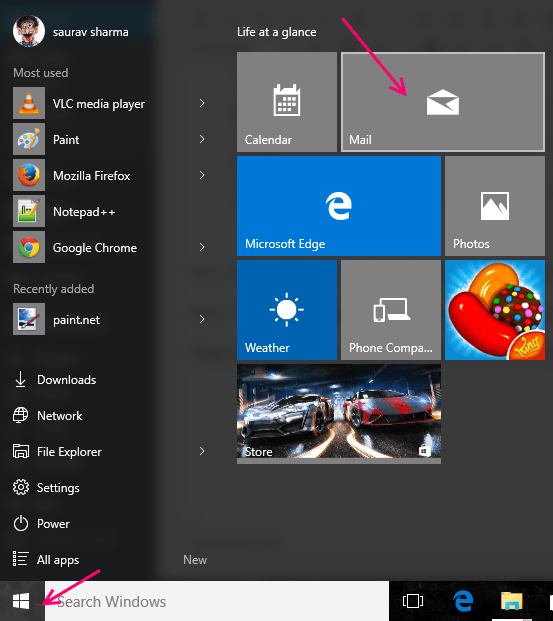
Стъпка 4 - Сега, след като се отвори приложението за поща, кликнете върху настройка Икона както е показано по-долу и след това кликнете върху Настроики от менюто, което се отваря.
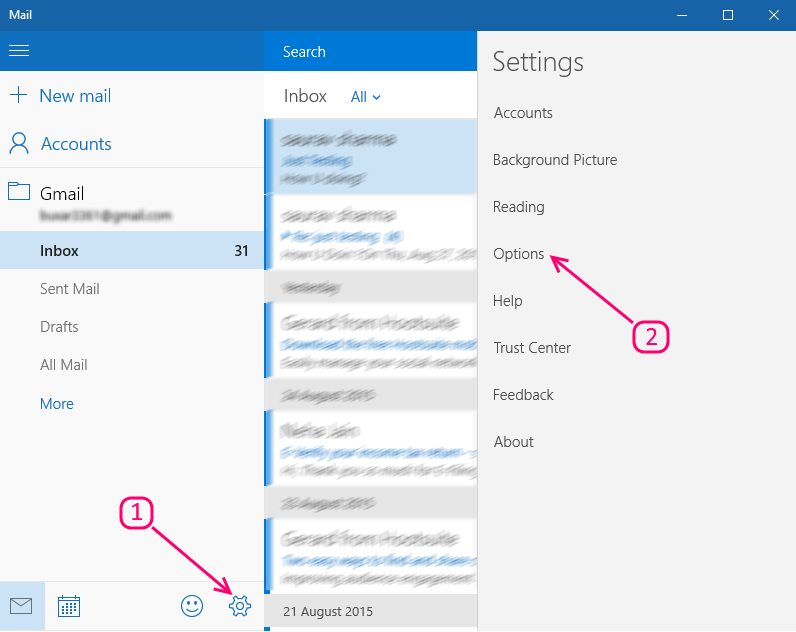
Стъпка 5 - Сега превъртете надолу и намерете къде е написано Известия, просто включете опцията казвайки Показване в центъра за действие. Сега, проверете опцията казва покажете банер за известия . Можете също да проверите опцията, казвайки Пуснете звук , но ако не искате да се дразните от звуково предупреждение за нови имейли, можете да оставите това поле непроверено.
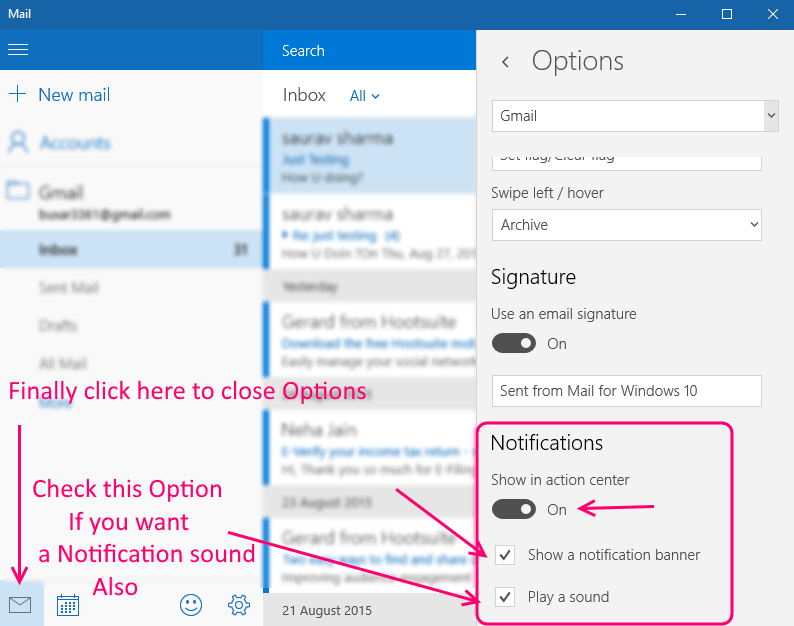
Сега, за да затворите опциите, просто щракнете върху иконата на пощата в крайния ляв ъгъл.
Сега опитайте да изпратите нова поща на вашия имейл, конфигуриран в приложението за поща. Ще пристигне ново известие и ще се появи в най-десния ъгъл на екрана ви. Ако сте активирали възпроизвеждане на звукова функция, това също ще задейства прозорец за известие по подразбиране.


